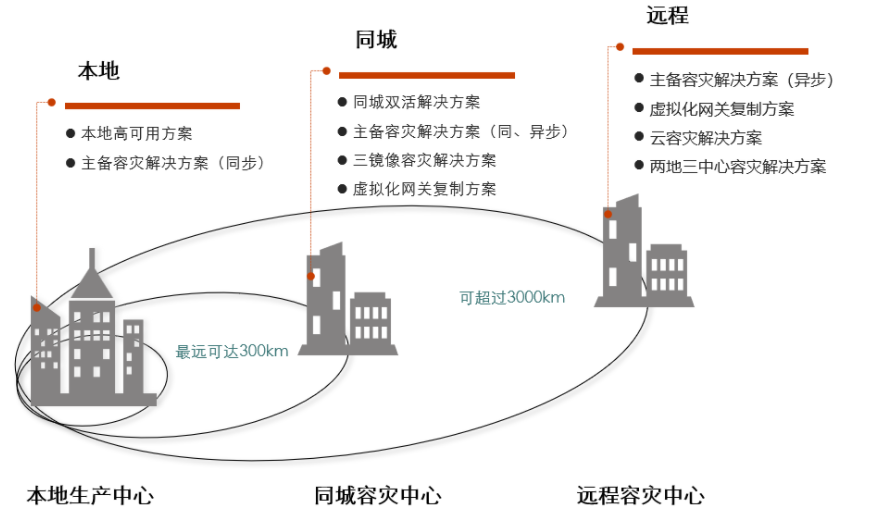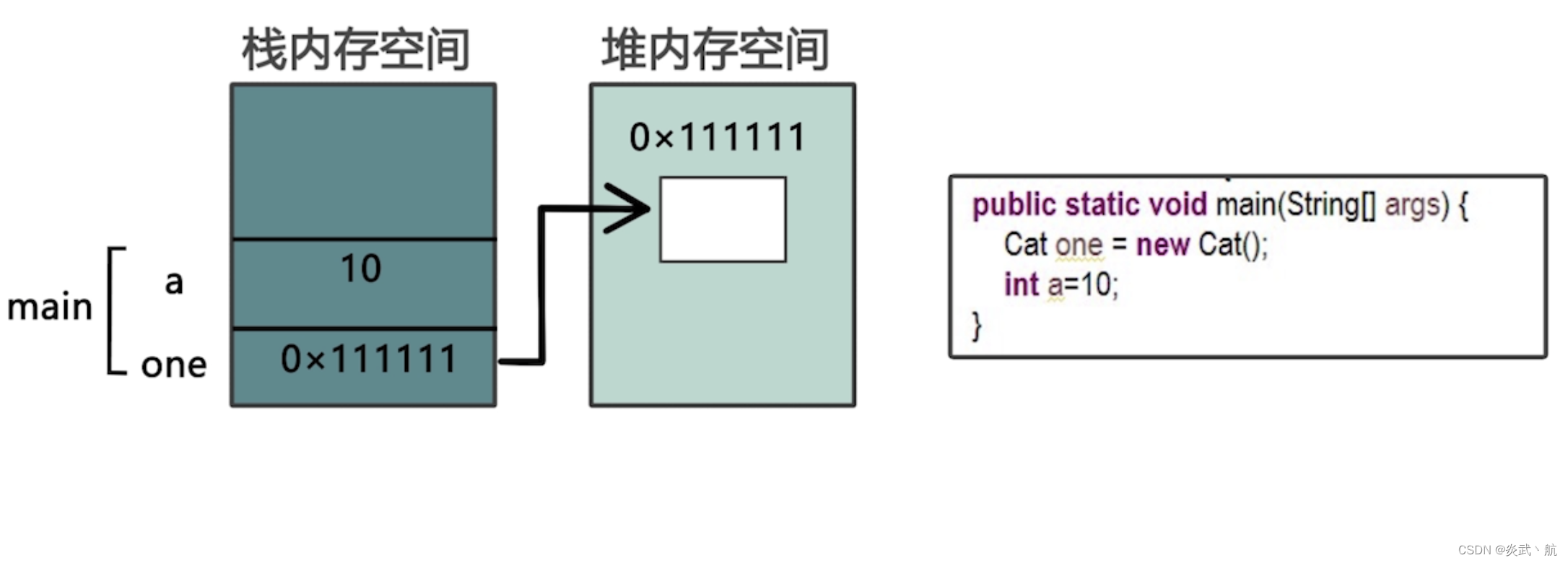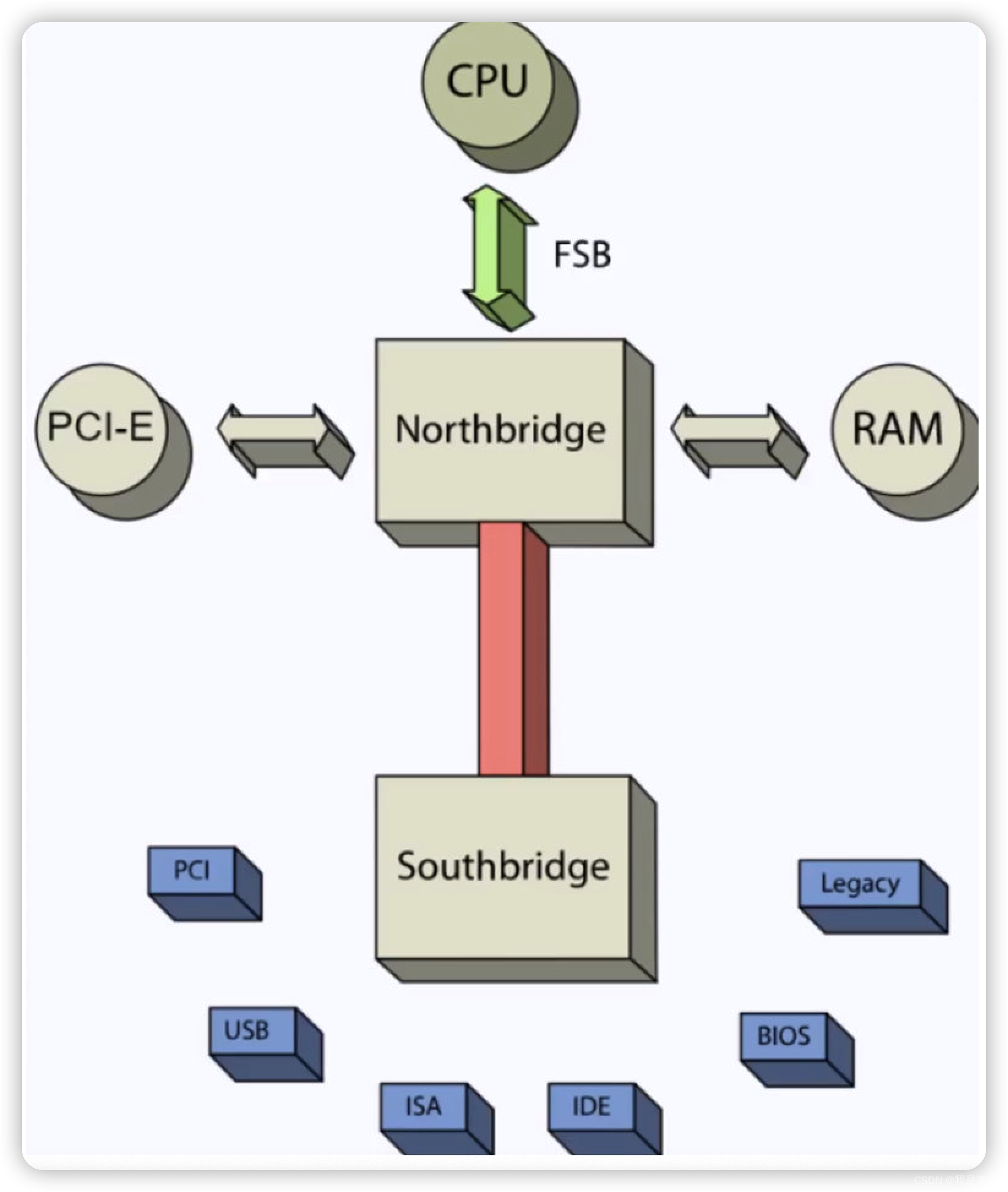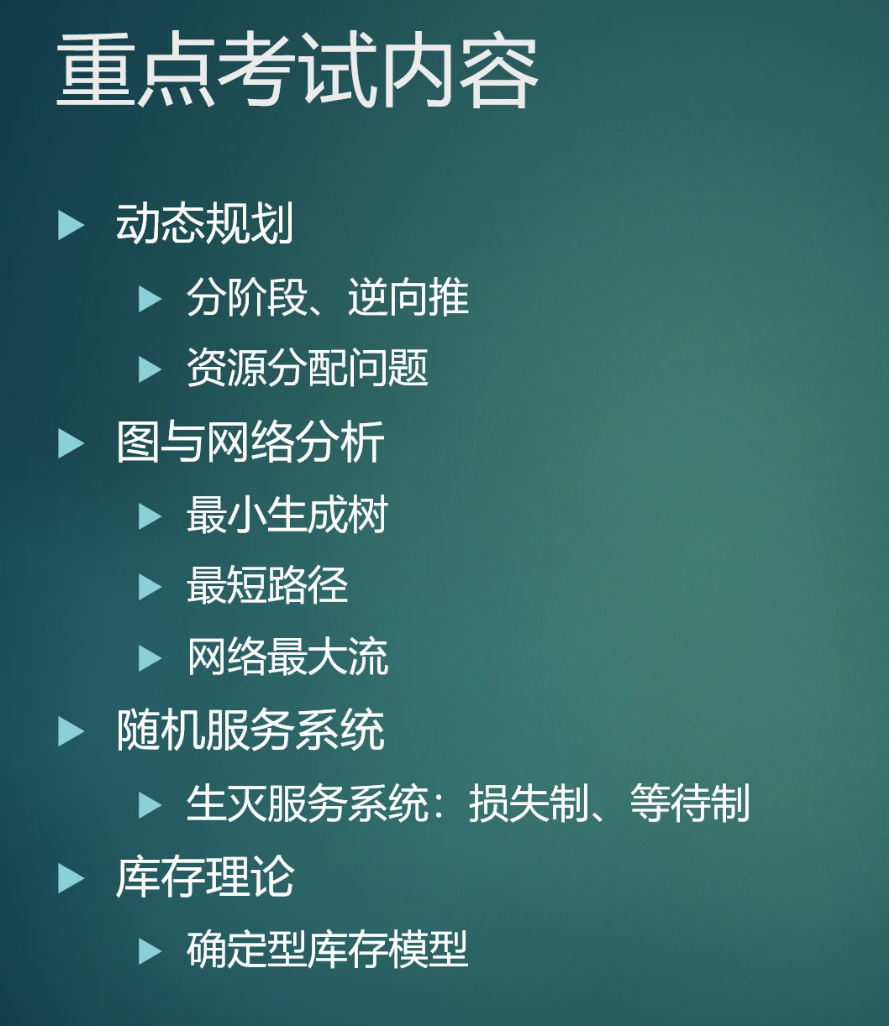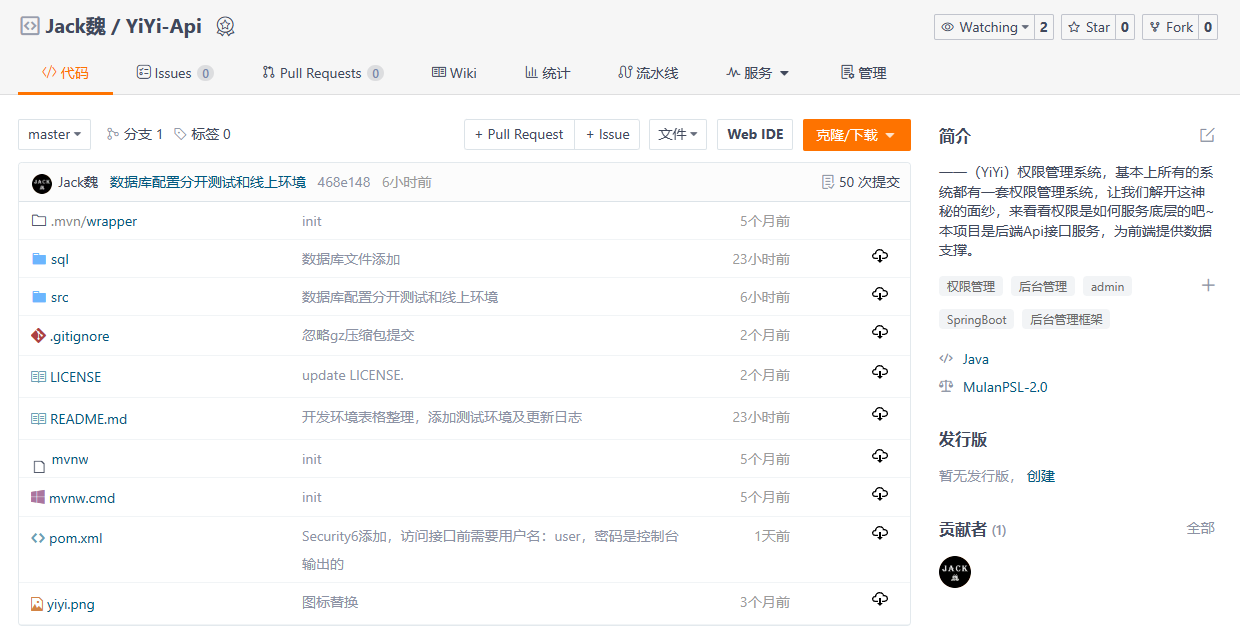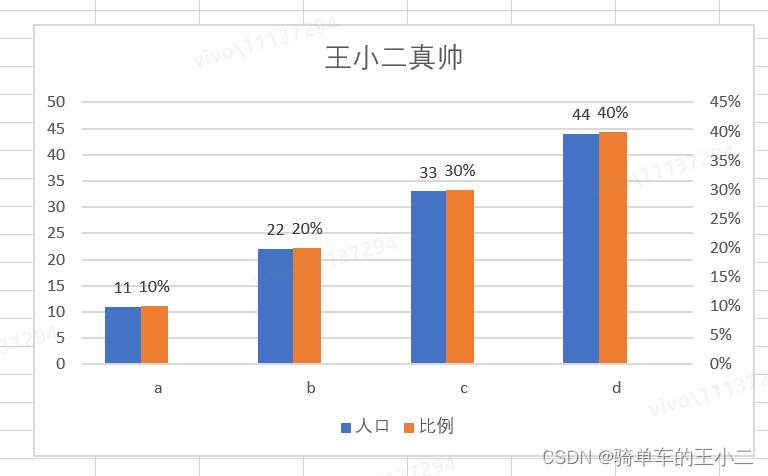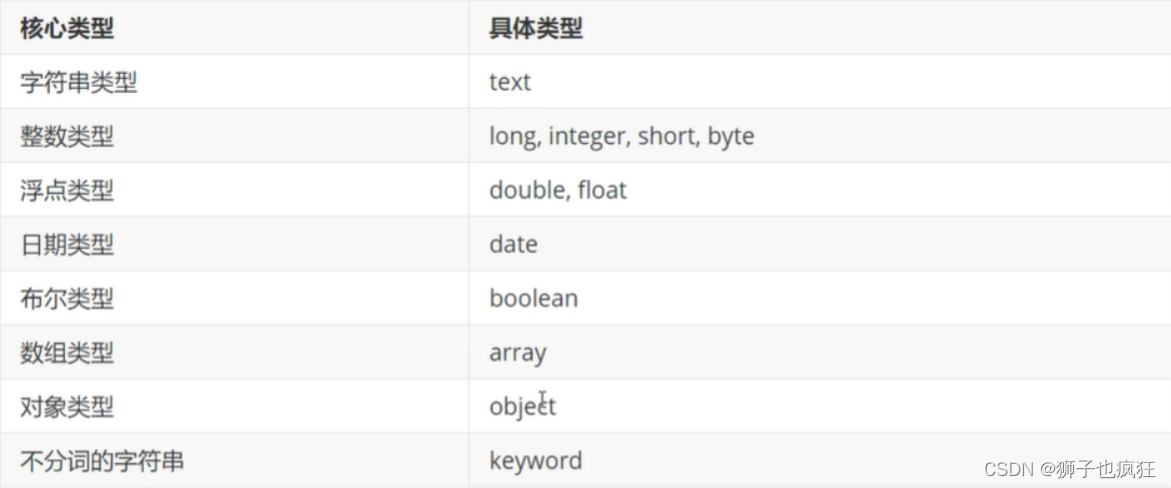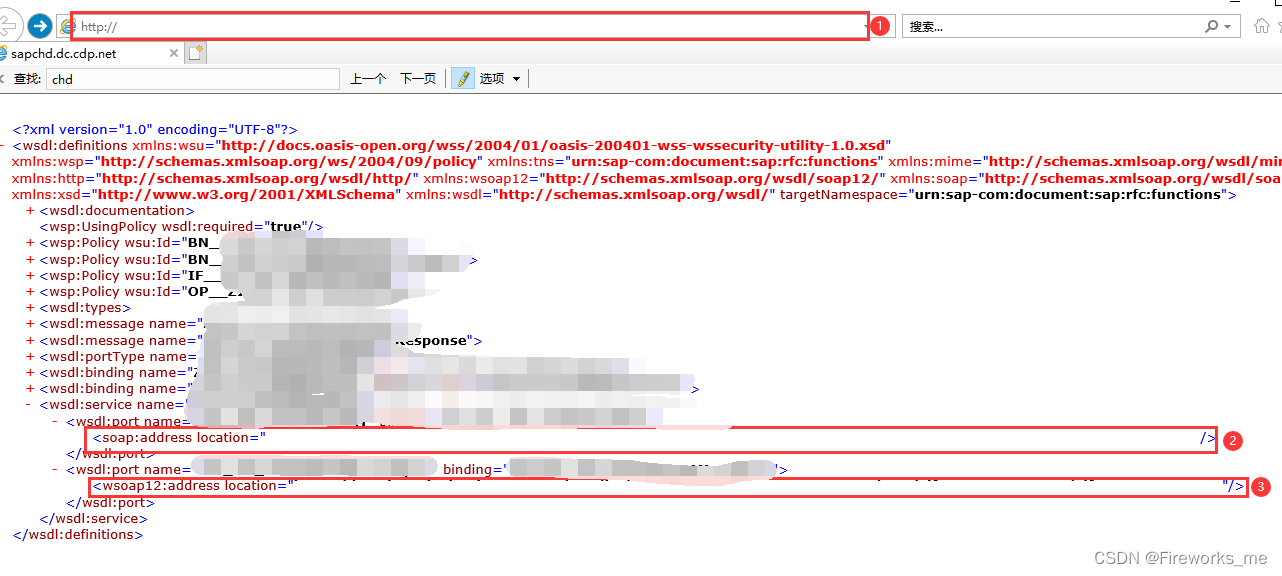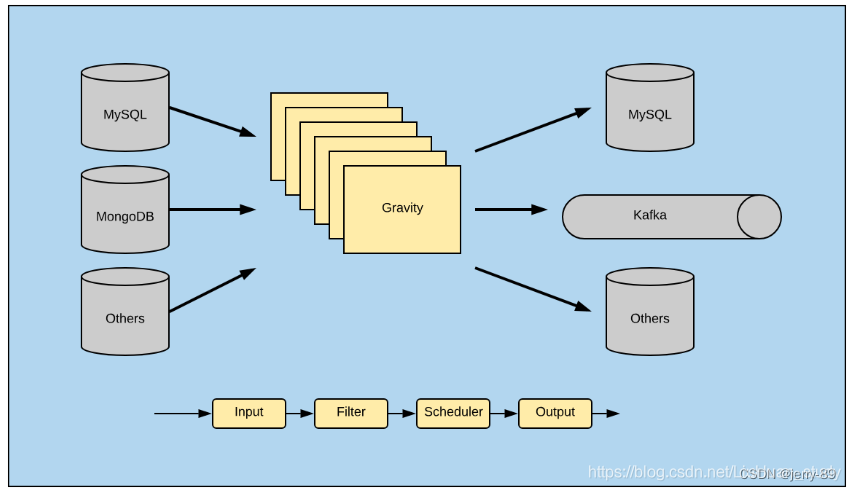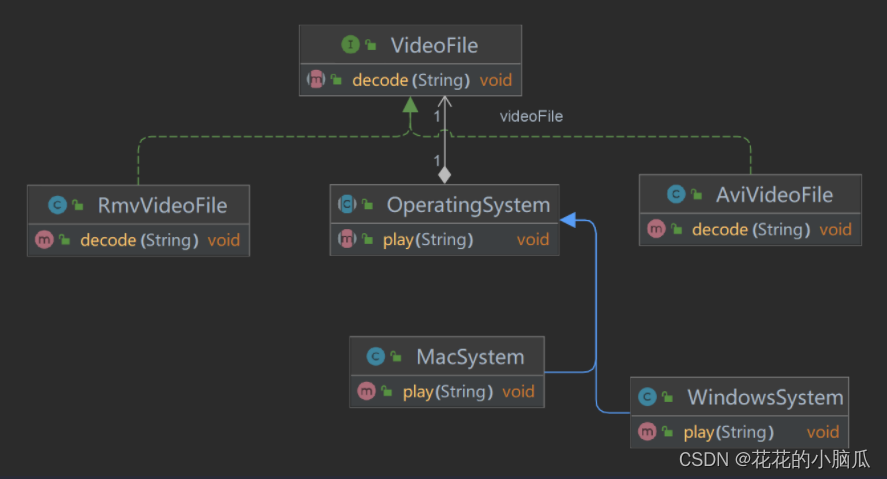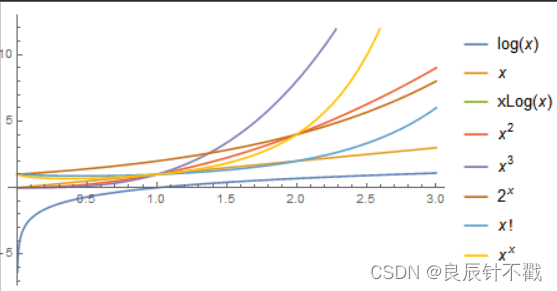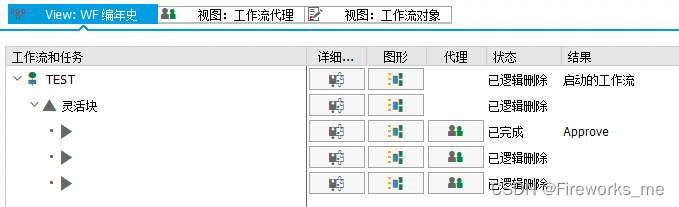文章目录
- 一、前言
- 二、word转为markdown
- 三、自动发布本地md文件

一、前言
- 背景:早期很多学习笔记都是记在word上(那一年,还不知道有markdown),现在想将早期的一些资料都发布到CSDN上(本地学习资料我都懒得打开了)
- 步骤:
- 安装Typora、Writage和Pandoc,然后就可以将word另存为markdown,最大程度保持格式不变(有图片的话会存在一个专门的文件夹里)
- 下载pycnblog项目,配置好参数后,就可以自动将本地markdown(含图片)发布到博客园,然后将博客园的内容负责发布到CSDN,计划通。
pycnblog就是别人写的一个项目,可以将本地md文件自动发布到博客园Typora有免费版,地址:https://wwd.lanzouq.com/b00pttqmh,密码lurenzhang,只有上面0407的才可以免费用,亲测有效。
第二步主要是,word里面图片太多的话(比如我一篇笔记有50张图片),如果自己手动发布,要一张张插入。自动发布就省事了,本地图片自动上传到博客园图床。
二、word转为markdown
本身安装Writage之后,word就多了一个另存为markdown的选项,但是此时转成markdown之后,格式有些混乱。安装了Pandoc之后(Pandoc安装完要重启电脑一次),能最大程度地保证转换之后的格式不变。教程参考《将 Word 转换为 Markdown格式 【详细教程】》,我就懒得写了。
三、自动发布本地md文件
参考《上传markdown文件到博客园》
1. 下载项目:打开pycnblog进行手动下载,或者git clone git@github.com:dongfanger/pycnblog.git下载。
2. 修改配置文件:按照以下格式修改config.yaml:
如果报错
ModuleNotFoundError: No module named 'yaml',需要安装yaml这个包:pip install pyyaml
#我的配置文件如下:
blog_url: https://rpc.cnblogs.com/metaweblog/zhxnlp
blog_id: "zhxnlp"
username: "xxx"
password: "xxxx" # 以前这里写的是登录密码,现在是MetaWeblog访问令牌
#是否生成图片替换后本地文件,默认False关闭
gen_network_file: True
#上传后是否发布,默认未发布,设置True为发布
publish: True
#图片自定义显示格式,默认不设置
#img_format: "<center><img src="" style="width:100%;" /></center>" 设置居中和宽度
#img_format: typora 还原typora图片样式,居中,设置zoom,上传后无需再手动调整图片大小
img_format: ""
下面说一下开头几个参数在哪里看。先打开账户设置—>博客设置


将博客设置页面拉到底部:

这张图中:
blog_url:对应MetaWeblog访问地址(https://rpc.cnblogs.com/metaweblog/zhxnlp)blog_id:对应blog_url最后一个字段(比如我是zhxnlp)username:对应MetaWeblog登录名password:对应MetaWeblog访问令牌(一开始没有就创建一个)
3. 配置Typora
如果md文件有图片,则需要设置一下Typora。打开任意一个md文件(打开Typora),选择菜单栏“文件”—>“偏好设置”—>“图片”,在右侧“插入图片时”下拉菜单中选择如图选项,并勾选对应选项:


- 发布markdown
按照作者的教程是打开cnblog_markdown.cmd(可能要以管理员身份打开)文件之后,在弹出窗口拖入要发布的md文件就行。

出现如下窗口:

把我们要上传的markdown文件拖过去:

不知道为啥我这么操作会报错找不到upload.py文件(不知道是不是我的bash装的有问题,因为以前的sh文件也出过错)。于是在项目文件夹下打开jupyter,自己手写cnblogmd文件的内容:
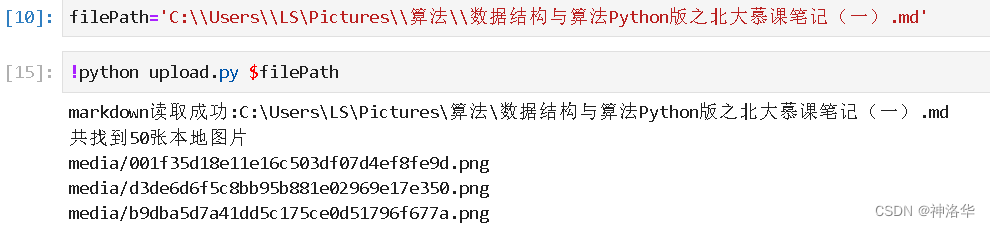
…
…

上面config.yaml我设置了publish: True,所以这个md文件其实是自动发布了。后面对格式不满意,微调一下就行。如果设置publish: False,则文件就在随笔的草稿箱里(我的随笔—>新建随笔—>草稿箱):